 назад
назад
Подключение телефонии от Zadarma.ru к Битрикс24
На последнем федеральном семинаре, посвященном Битрикс24, многие слушатели спрашивали, какие у них есть варианты для интеграции CRM в Битрикс24 с телефонией, если, по каким-то причинам, нет возможности арендовать нужный городской номер непосредственно через Битрикс24.
Как все догадывались, если нет возможности арендовать номер из предлагаемых Битрикс24, то можно подключить внешний номер. Собственно, в учебном курсе Битрикс24 как минимум упомянуты Asterisk и аналогичные офисные АТС, следовательно, проблем с ними у людей обычно не возникает.
Но «на местах», особенно если мы говорим про регионы и небольшие населенные пункты, не всегда можно провести прямые городские номера. И тут возникает возможность использования облачных АТС, не требующих физической аппаратуры в вашем офисе, и для которых важно только одно – чтобы интернет-канал был достаточно качественным для передачи «голоса».
В курсе Битрикс24 вы найдете упоминание, что Битрикс24 прекрасно умеет работать и с облачными АТС, но если люди не очень разбираются в теме SIP, то эти упоминания не сильно улучшают понимание в конкретной ситуации. Для нас, на самом деле, эти вопросы были тоже в новинку, и поэтому мы решили «погрузиться» и попробовать.
Попробовать решили для начала на сервисе Zadarma.ru. Все оказалось очень просто.
Настройки сервиса Zadarma.ru
Прежде всего, необходимо зарегистрироваться на сервисе. Это бесплатно.
Далее, через меню «Мой счет» - «Пополнить счет» необходимо перевести нужную сумму денег со своей карты, или кошелька Яндекс.Деньги и т.д. на счет сервиса. «Нужная сумма» зависит от номера, который вы захотите арендовать на Zadarma.ru. И тут возможны варианты.
Есть города, для аренды номеров в которых не нужен первоначальный взнос, а достаточно только ежемесячной арендной платы. А иногда для получения номера придется изначально и взнос оплатить, и потом оплачивать аренду. Именно поэтому мы для теста арендовали какой-то астраханский номер – дешево и без первоначального взноса.
Итак, необходимо перейти в меню «Настройки» - «Прямой номер» и выбрать себе нужный прямой городской номер, выбрав страну и город:
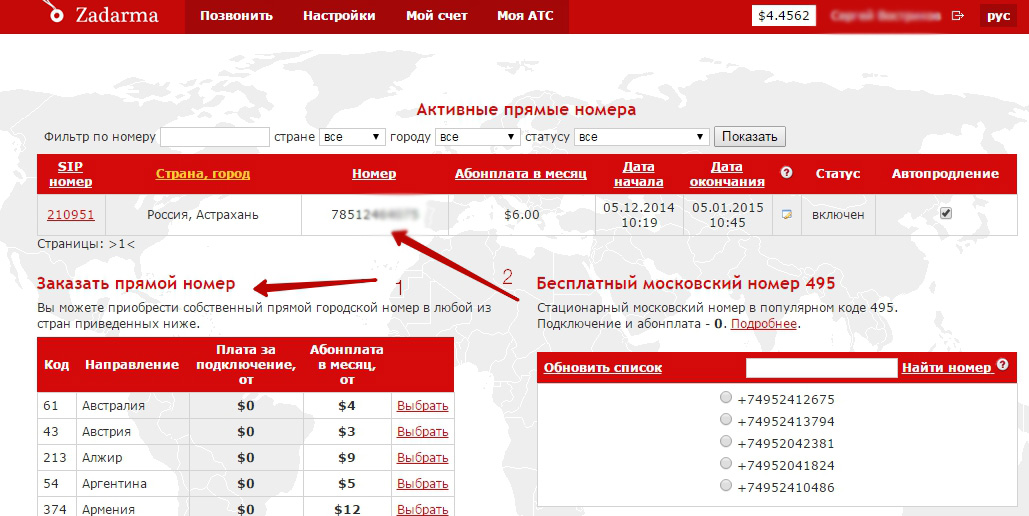
Как только выбранный вами номер будет активирован (на что может потребоваться от нескольких минут до нескольких дней), и вы увидите его в списке, можно перейти к главному – получению настроек SIP-протокола.
Перейдите в меню «Настройки» - «SIP-настройки»:

На открывшейся странице вы уже увидите все необходимые данные:
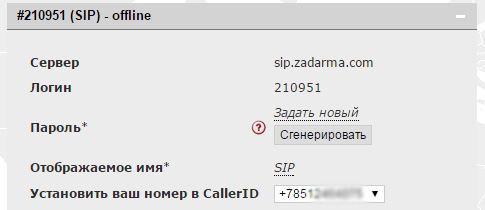
Именно они понадобятся нам для настройки телефонии в Битрикс24.
Настройки в Битрикс24
Зайдите в свой портал на Битрикс24 и перейдите к пункту «Настройки телефонии»:
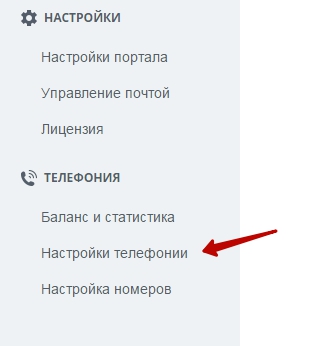
На открывшейся странице вам нужно нажать на кнопку в блоке «Подключить SIP-АТС»:
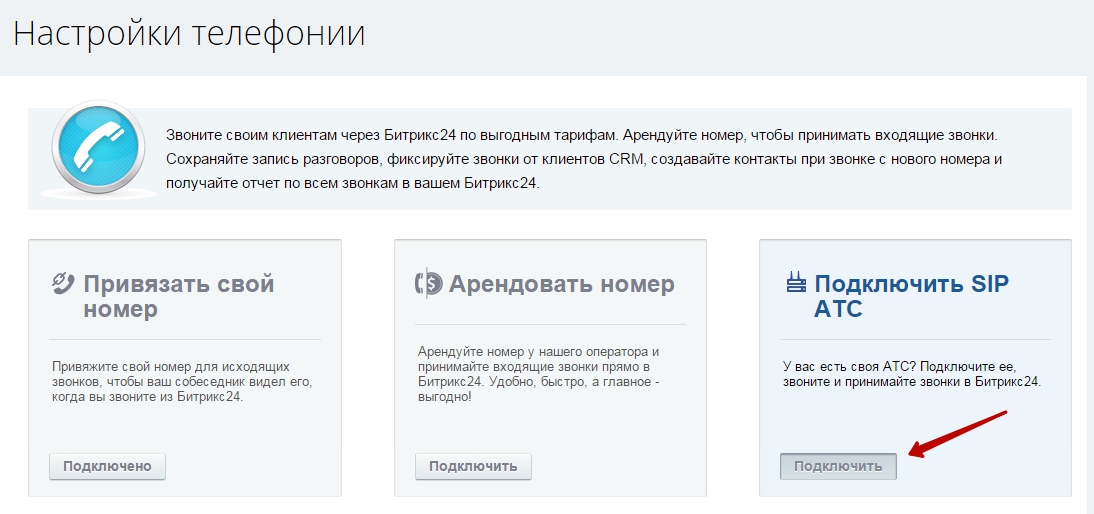
После нажатия на кнопку «Подключить» на странице будет выведен блок, в котором надо всего лишь ввести данные из настроек SIP, которые мы уже увидели в сервисе Zadarma.ru (в поле «Название подключение» вы можете писать что угодно, чтобы просто для себя понимать, о каком именно подключении идет речь):
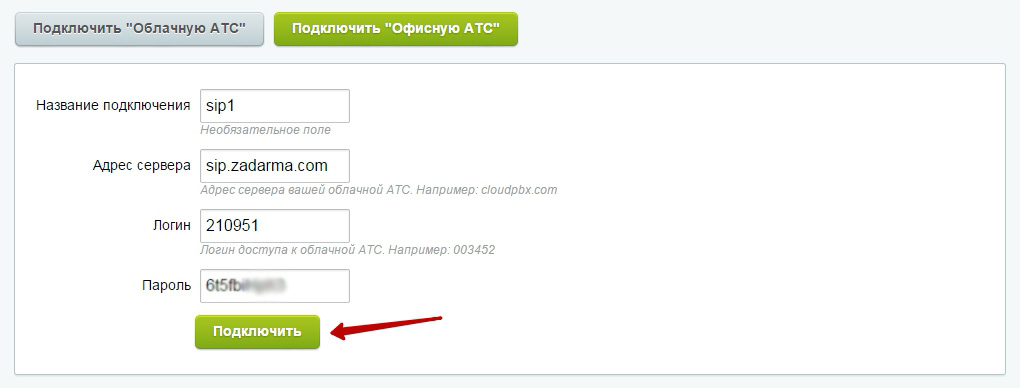
Нажмите «Подключить». На этом этапе Битрикс24 потребуется несколько минут, чтобы активировать подключение. Состояние этой проверки вы можете непосредственно наблюдать:
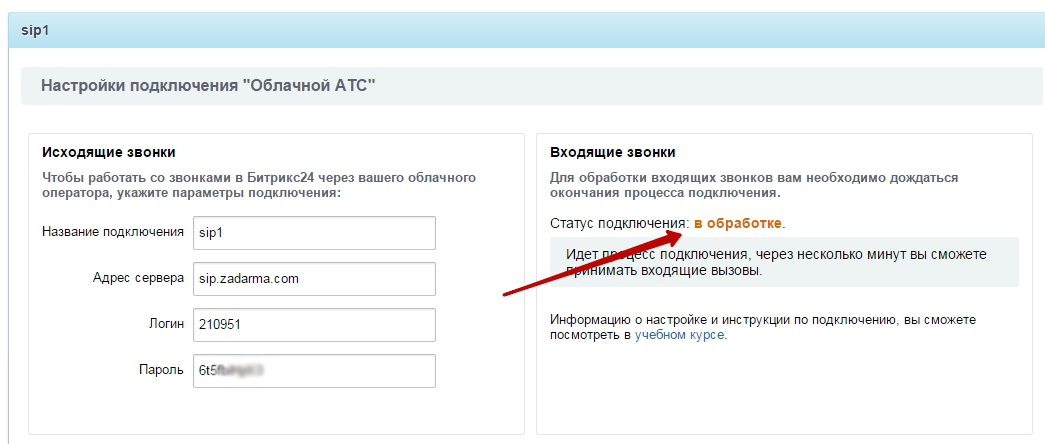
Как только связь между Битрикс24 и Zaradma.ru будет установлена, статус будет изменен:
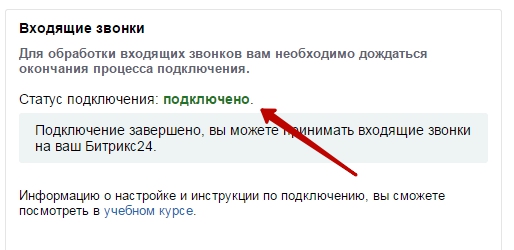
На этом техническая часть настроек полностью закончена и вам остается только настроить очередь звонков, обработку неотвеченных вызовов и т.д. штатными средствами Битрикс24. Об этом вы можете почитать в соответствующем учебном курсе.
Получайте полезную информацию об использовании веб-технологий и Битрикс24 для успеха вашей компании в наших группах Facebook!
Инфо-Эксперт в Facebook
Решения для Битрикс24



